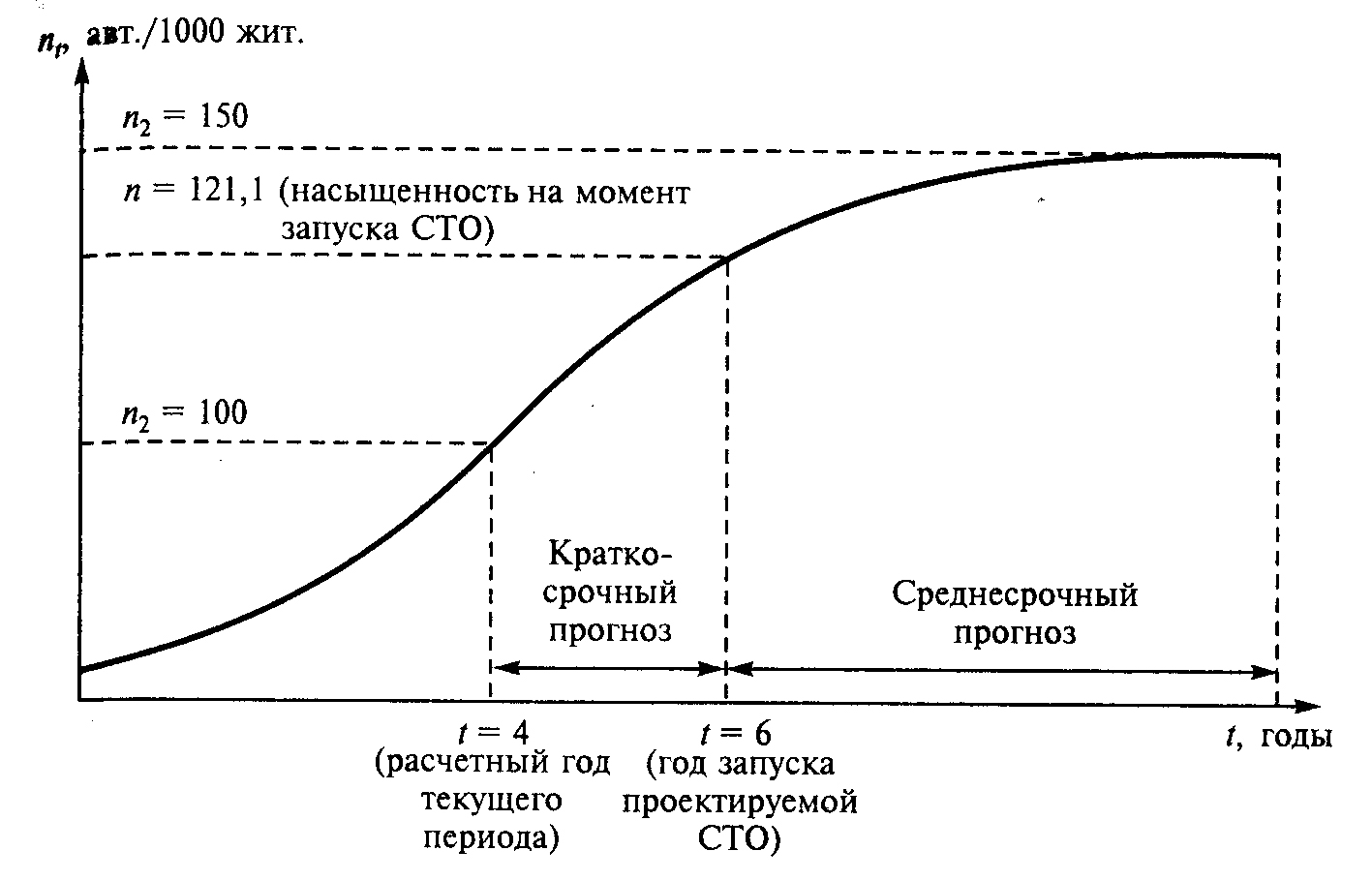Технология выполнения работы на компьютере
Тема: Организация и управление производством технического обслуживания и текущего ремонта автомобилей.
Цели:
способствовать отработке и закреплению теоретических знаний, полученных студентами при изучении дисциплин информатика и ТО автомобилей;
способствовать усвоению основ проектирования технологических процессов по ТО и текущему ремонту подвижного состава на автотранспортном предприятии.
показать на практике применение возможностей пакетов программ MS OFFIСE при курсовом проектировании.
Оснащение урока:
персональные компьютеры;
приложение Microsoft Excel, Microsoft Word, Microsoft PowerPoint;
плакат " Функции производственных подразделений по ТО и ТР автомобилей";
плакат "Структурный граф проектирования СТО автомобилей";
плакат "Схема прогнозирования изменения размера парка, необходимого и фактического объемов услуг сервисной системы региона";
методические рекомендация к выполнению практической работы.
Задание № 1.
Постройте структурную схему технологического процесса ТО и ТР для автотранспортной организации, используя приложение MS Word.
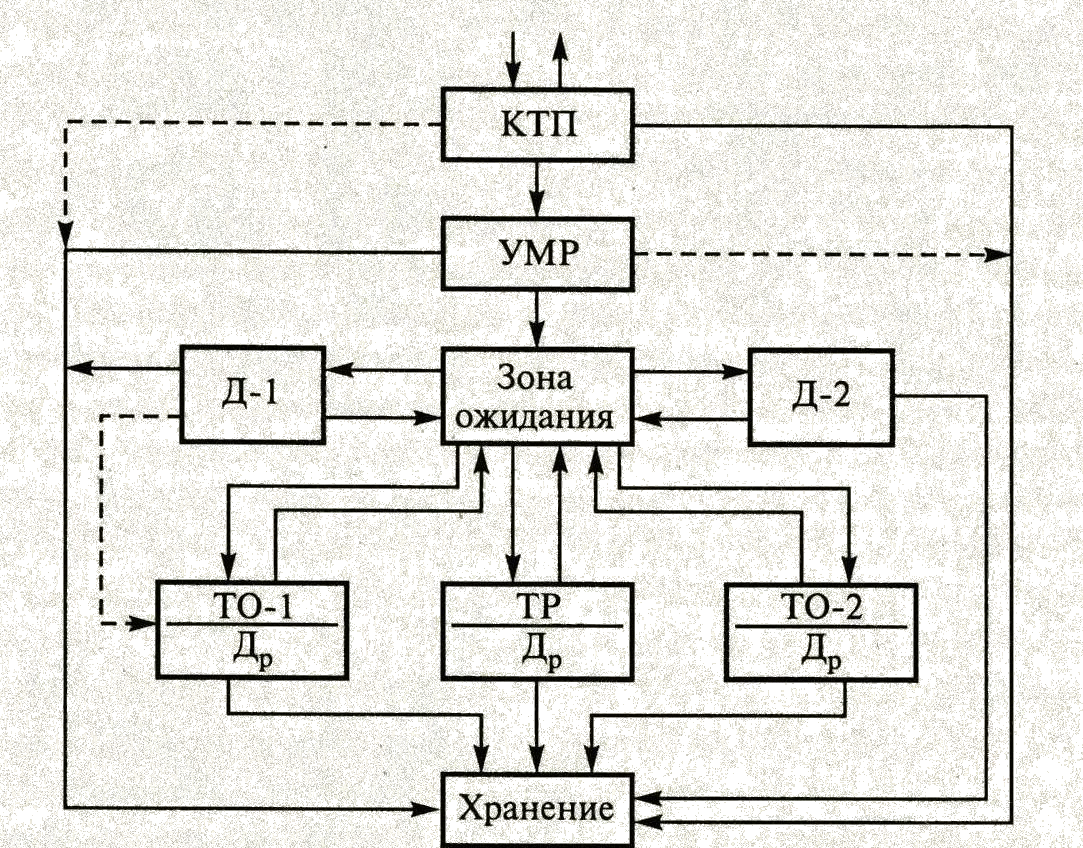
Откройте приложение MS Word.
2. Структурную схему можно построить несколькими способами:
1 способ:
Использовать панель рисования, применяя стандартные автофигуры;
2 способ:
Применить организационную диаграмму.
3. Полученную структурную схему разместите на втором слайде.
Задание № 2.
На основе заранее рассчитанных показателей постройте график прогноза насыщенности региона автомобилями используя приложение MS Excel.
Определение основных показателей потребности региона в услугах автосервиса.
На основании исходных данных (численности жителей региона, насыщенности региона легковыми автомобилями, динамики их изменения и др.) до текущего момента и на перспективу определяются следующие показатели:
число легковых автомобилей в регионе;
годовые пробеги автомобилей (по моделям);
наработка, тыс. км, на один заезд автомобиля на СТО;
годовое число заездов автомобилей региона на СТО.
число легковых автомобилей в регионе.
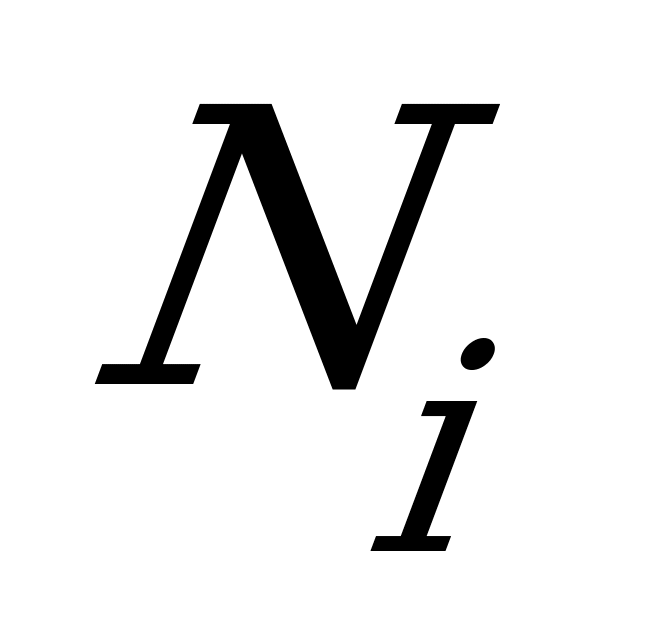 =
= 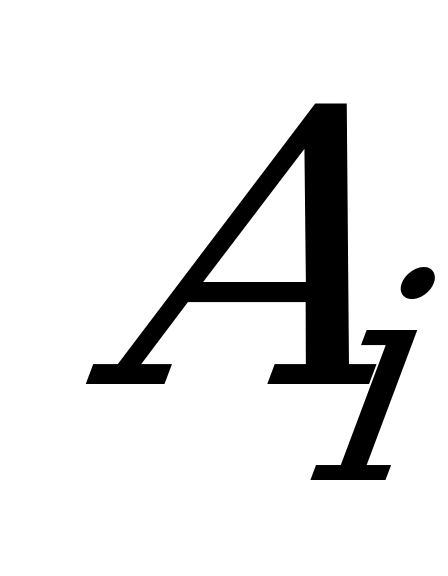
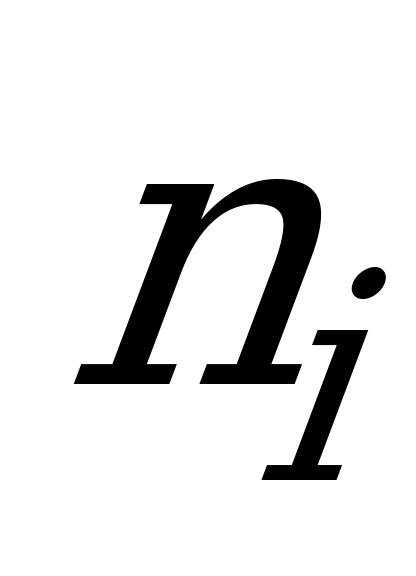 /1000, (1)
/1000, (1)
Где 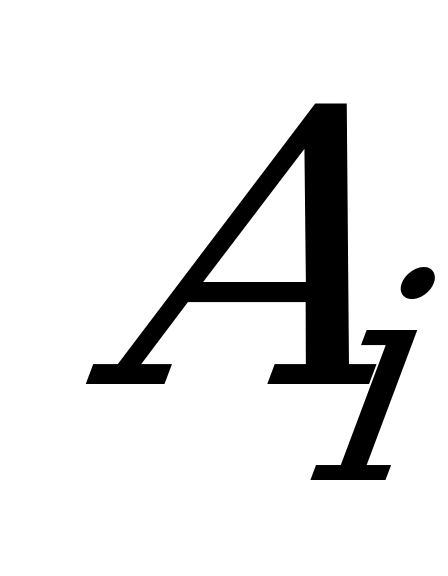 - численность жителей региона в i-й момент времени,
- численность жителей региона в i-й момент времени, 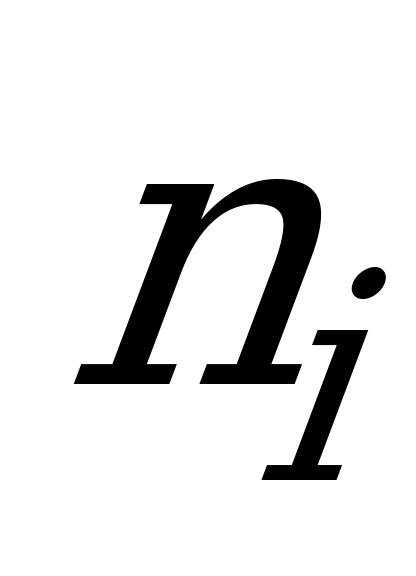 - насыщенность региона легковыми автомобилями в i-й момент времени (i =1 – текущий момент; i=2 – перспектива).
- насыщенность региона легковыми автомобилями в i-й момент времени (i =1 – текущий момент; i=2 – перспектива).
Например: для i=1, 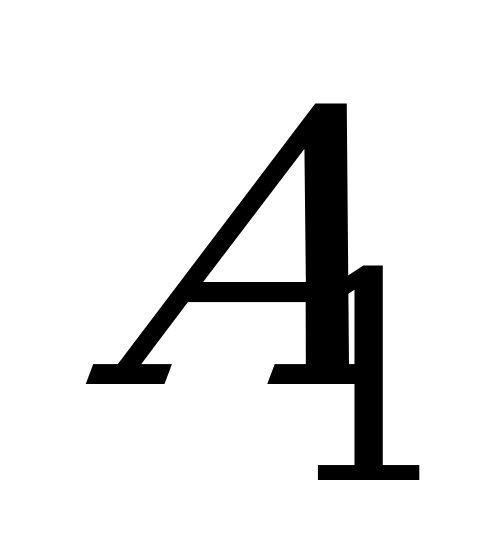 =48000 жителей,
=48000 жителей, 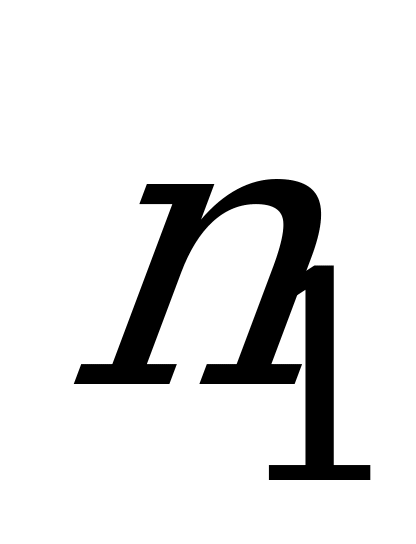 =100 автомобилей
=100 автомобилей 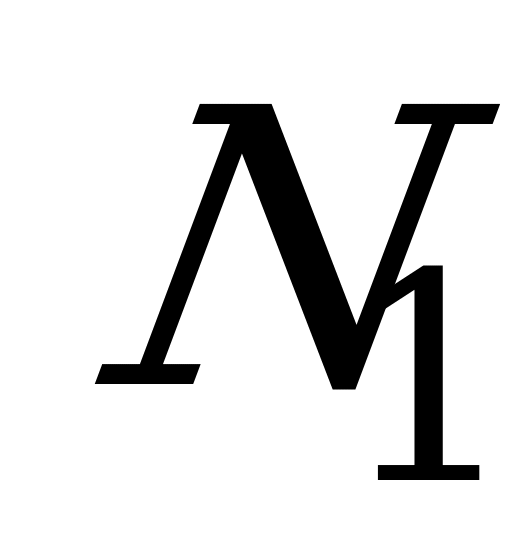 =48000*100/1000=4800 автомобилей; для i=2,
=48000*100/1000=4800 автомобилей; для i=2, 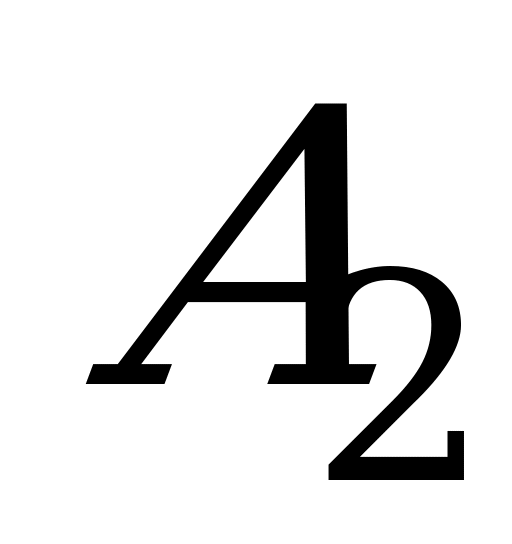 =78000 жителей,
=78000 жителей, 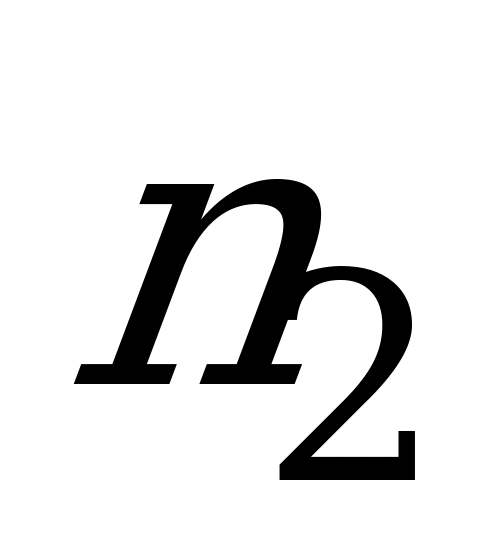 =150 автомобилей
=150 автомобилей 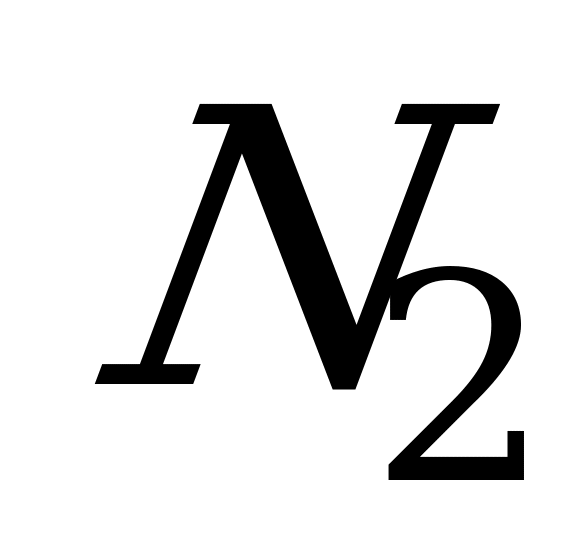 = 78000*150/1000=11700 автомобилей.
= 78000*150/1000=11700 автомобилей.
При определении динамики изменения числа легковых автомобилей в регионе или насыщенности ими региона задаваемый временной лаг от момента времени 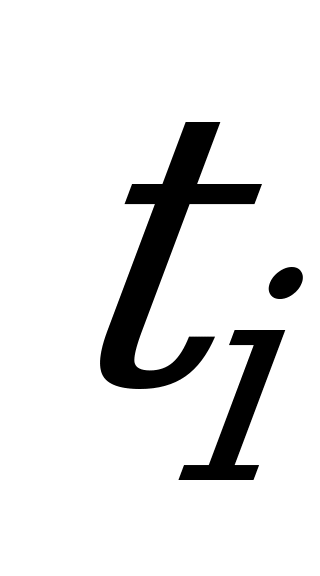 =m должен составлять не менее 5 лет.
=m должен составлять не менее 5 лет.
Решение данной задачи может базироваться на использовании логистической зависимости, учитывающей динамику изменения насыщенности населения региона легковыми автомобилями в прошлом, состояния насыщенности в настоящем и будущем.
Произведем расчет в условиях этого примера времени, необходимого для достижения насыщенности населения автомобилями 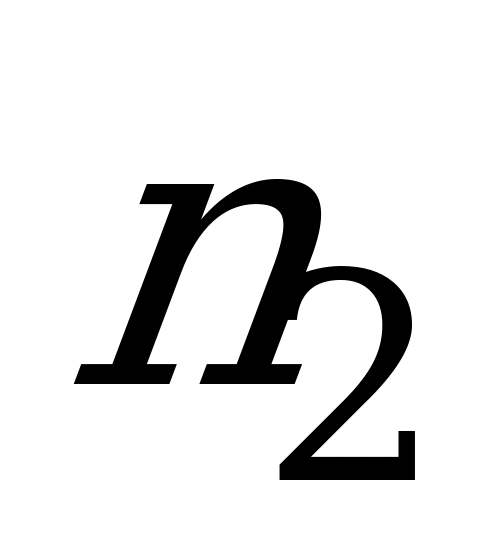 =
=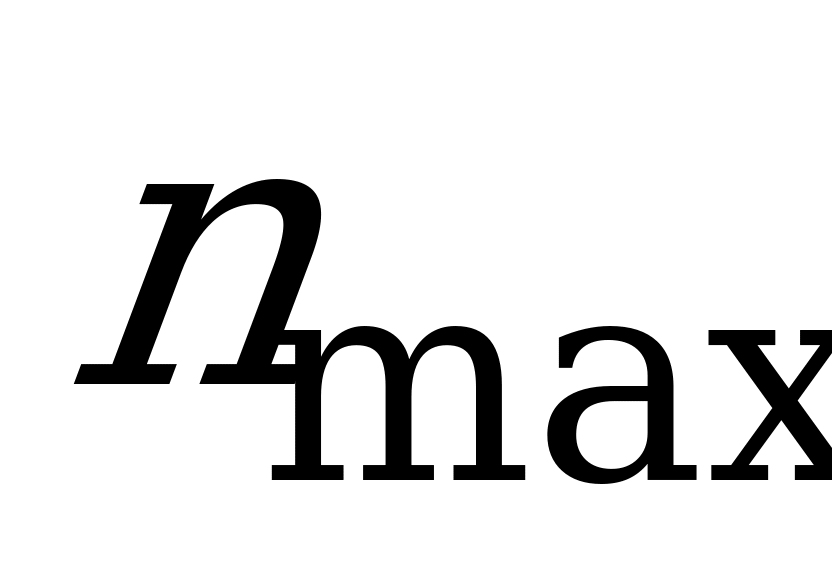 =150 авт./1000 жит.
=150 авт./1000 жит.
Изменение насыщенности от времени t имеет вид:
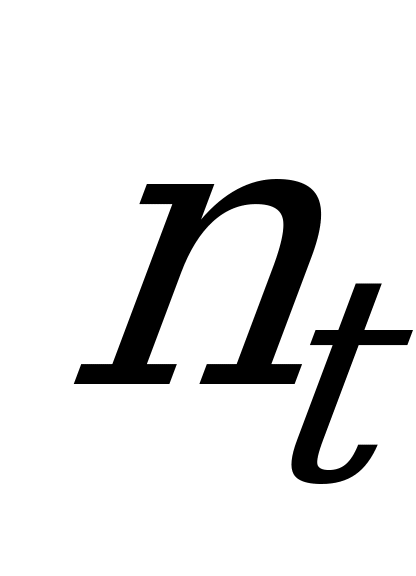 =
= , (2)
, (2)
где 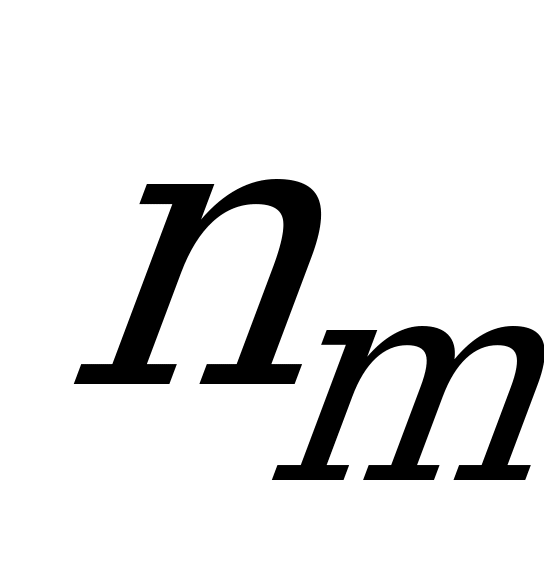 - насыщенность населения региона легковыми автомобилями на текущий год (t = m)$
- насыщенность населения региона легковыми автомобилями на текущий год (t = m)$ 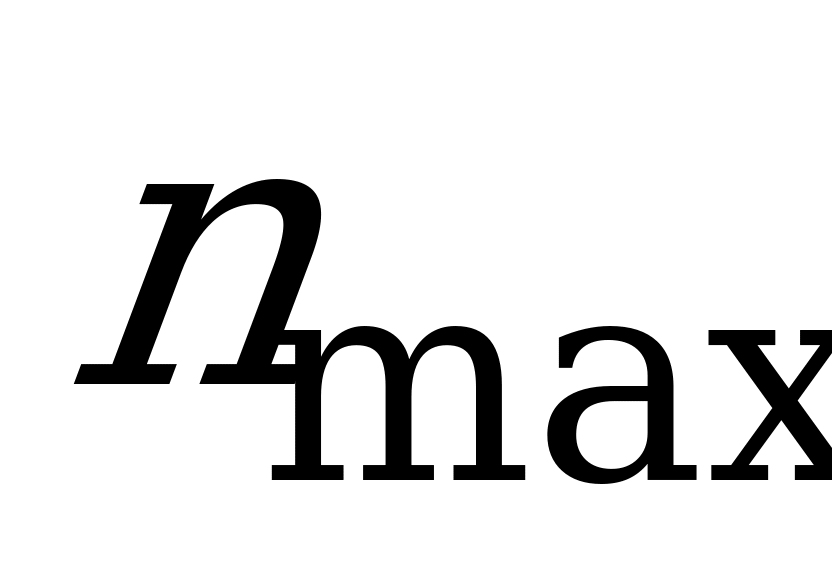 - предельное значение насыщенности; q – коэффициент пропорциональности, характеризующий интенсивность изменения насыщенности; m – индекс (номер) текущего года.
- предельное значение насыщенности; q – коэффициент пропорциональности, характеризующий интенсивность изменения насыщенности; m – индекс (номер) текущего года.
В выражении q примет вид:
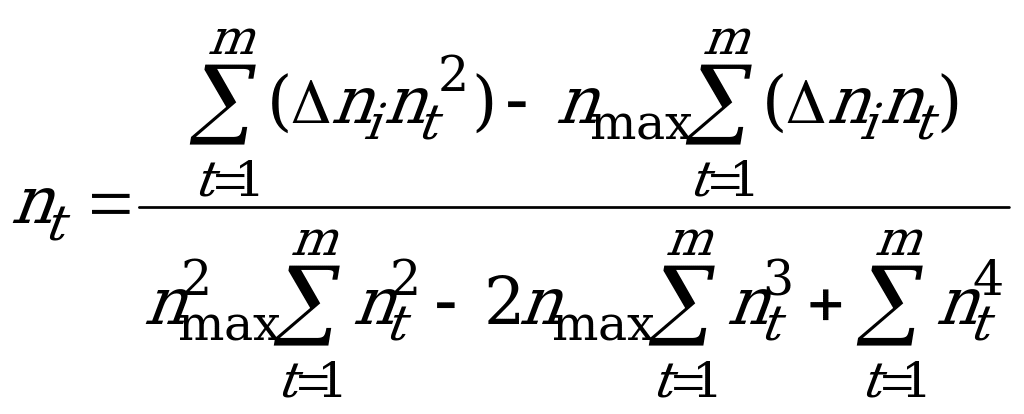 , (3)
, (3)
где 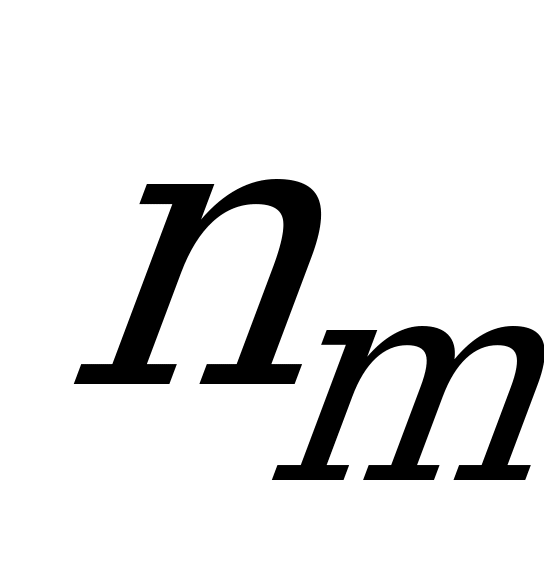 - значение насыщенности в t-м году;
- значение насыщенности в t-м году; 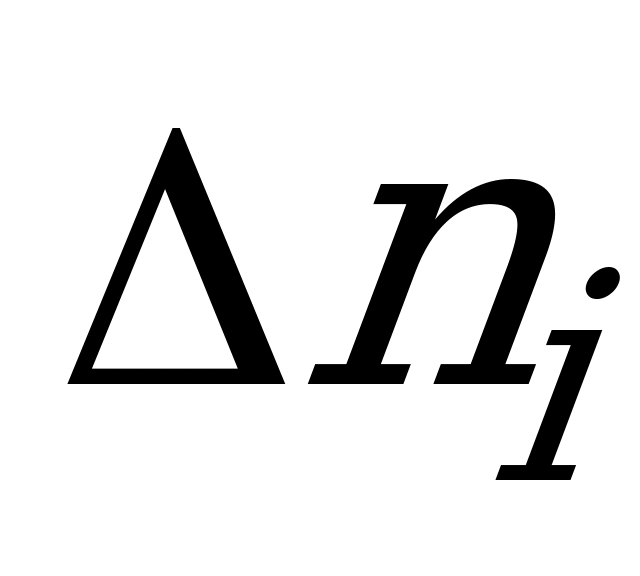 - прирост насыщенности от (t-1)-го до t-го года, т.е.
- прирост насыщенности от (t-1)-го до t-го года, т.е.
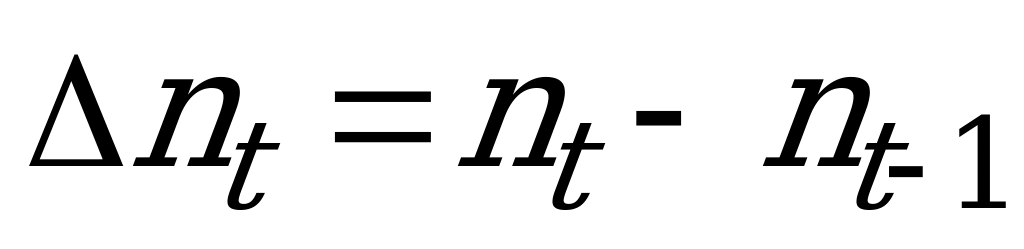 . (4)
. (4)
Например, для исходных данных, представленных в таблице 1, характеризующих изменение насыщенности за годы, предшествующие текущему (т.е. за t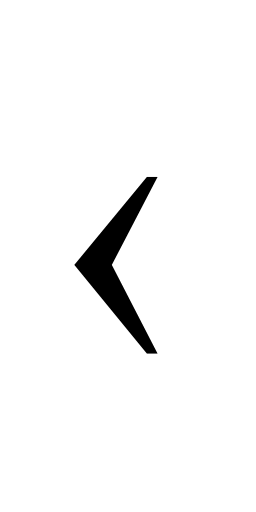 m), значения коэффициента q и насыщенности
m), значения коэффициента q и насыщенности 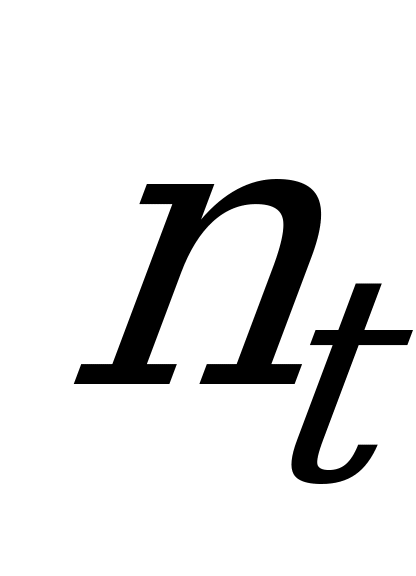 (для
(для 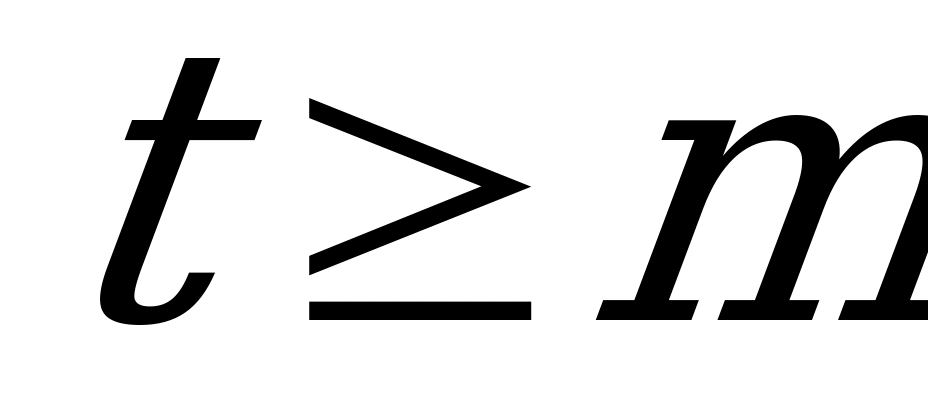 ) равны
) равны

=0,0024673;
для 2005 г., т.е. для t=m=4, насыщенность равна
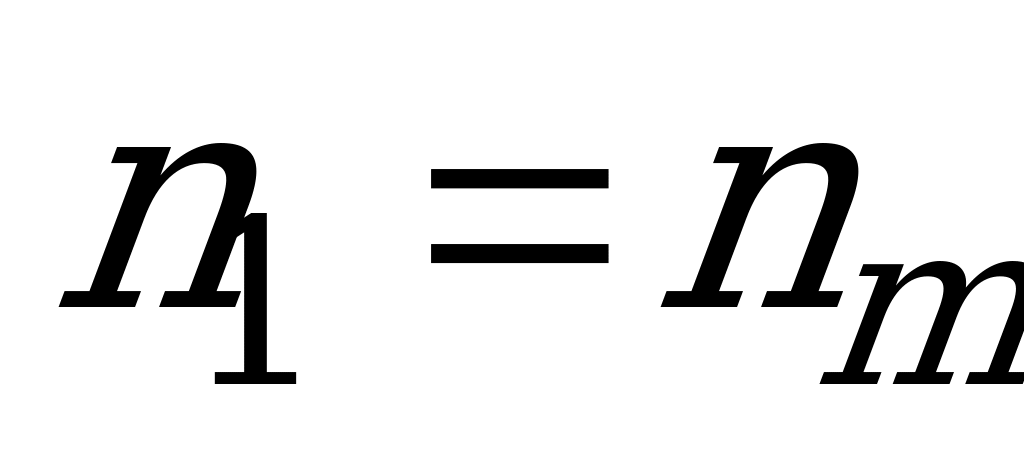 =100 авт. /1000 жит.;
=100 авт. /1000 жит.;
для t=5 (2006г.)
 авт. /1000 жит.;
авт. /1000 жит.;
для t=6 (2005г.)
 100авт./1000жит.;
100авт./1000жит.;
для t=10 (2011 г.)
 142,3 авт./1000жит.
142,3 авт./1000жит.
Таким образом, заданная (перспективная) предельная насыщенность населения автомобилями 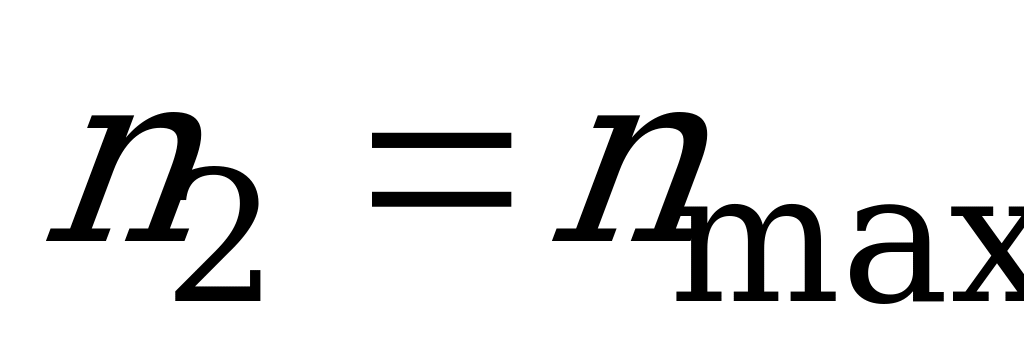 =150 авт./1000 жит. может быть достигнута через (11- 4) =7 лет.
=150 авт./1000 жит. может быть достигнута через (11- 4) =7 лет.
Годовое количество обращений (заездов) автомобилей региона на действующие СТО равно
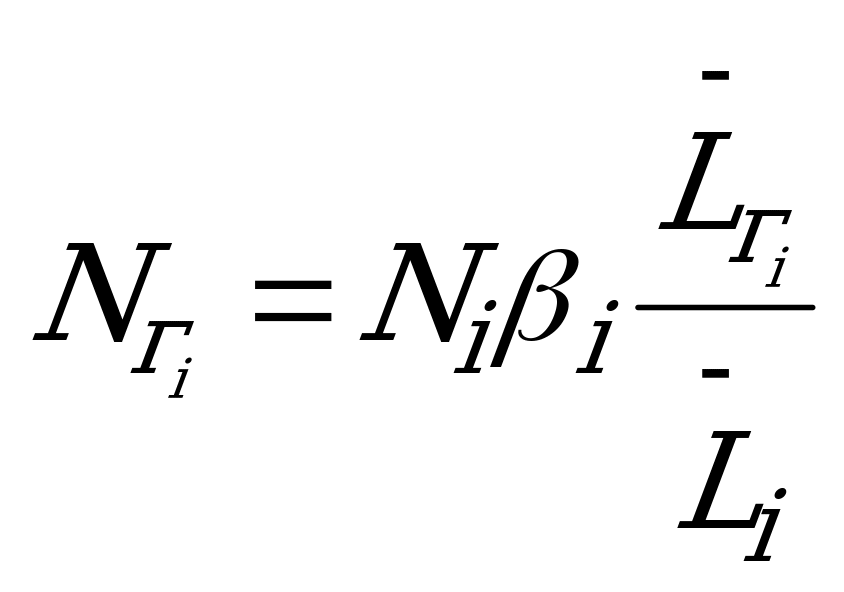 , (5)
, (5)
где i – индекс текущего (1) периода и перспективы (2); 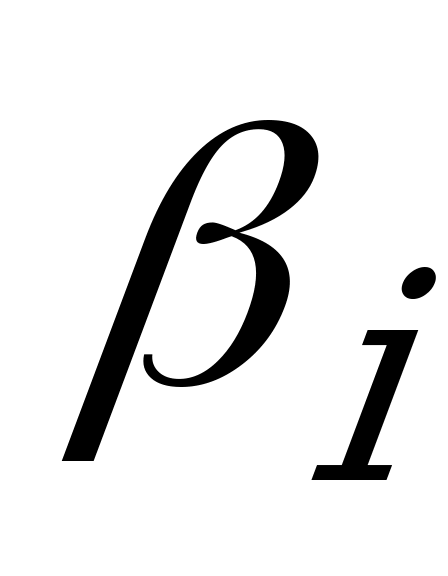 - доля владельцев автомобилей, пользующихся услугами СТО;
- доля владельцев автомобилей, пользующихся услугами СТО; 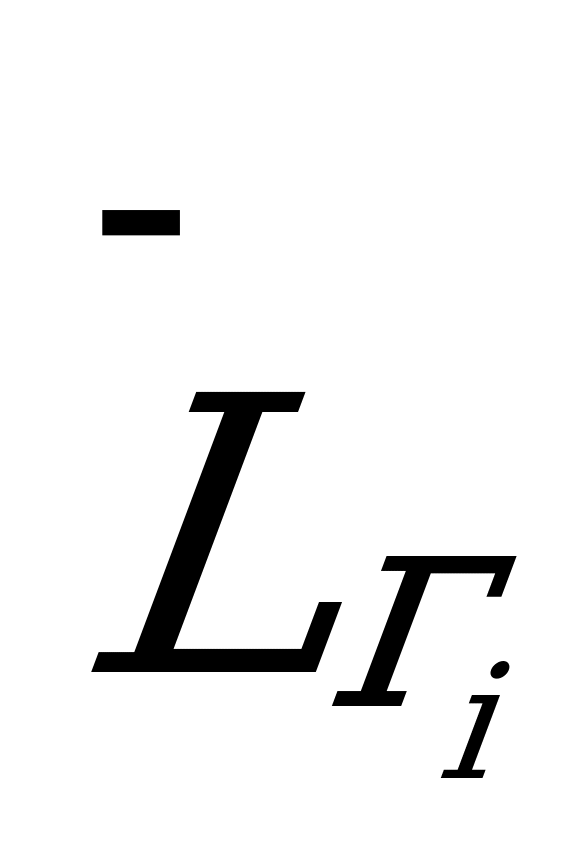 - средняя наработка автомобиля на обращение на СТО.
- средняя наработка автомобиля на обращение на СТО.
Таблица 1: Пример динамики изменения насыщенности региона легковыми автомобилями на текущий и предшествующие ему годы*.
| Годы 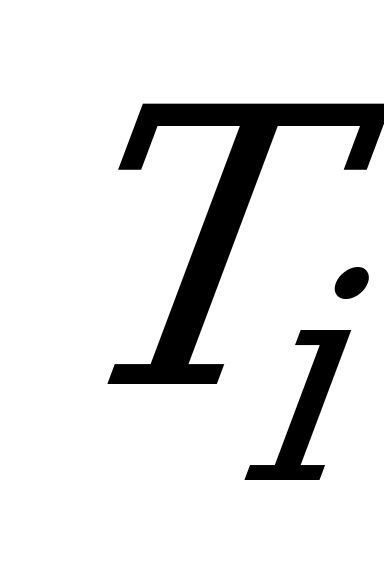
| Годы 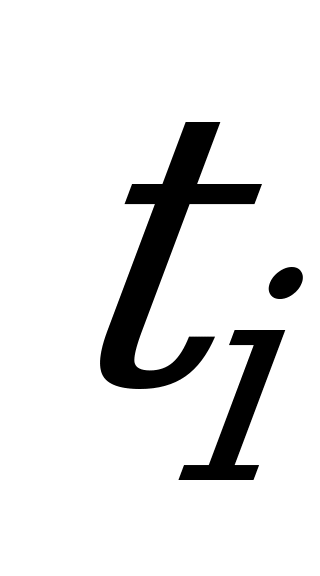 , , (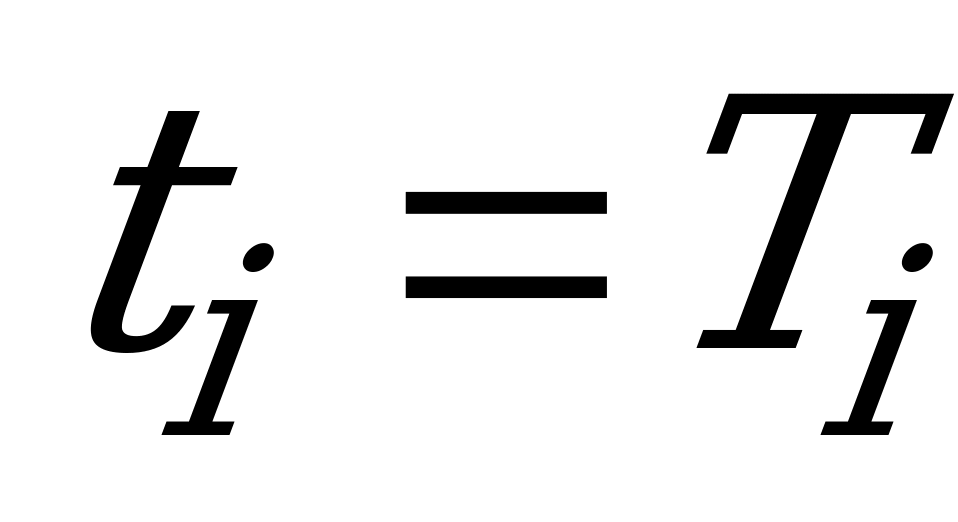 -2001) -2001) | Насыщенность 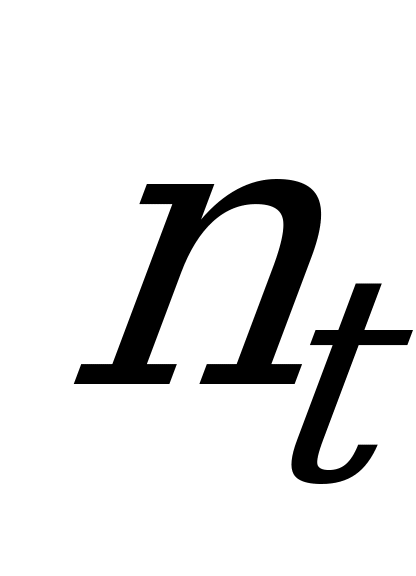 , авт./1000жит. , авт./1000жит.
| Прирост Насыщенности 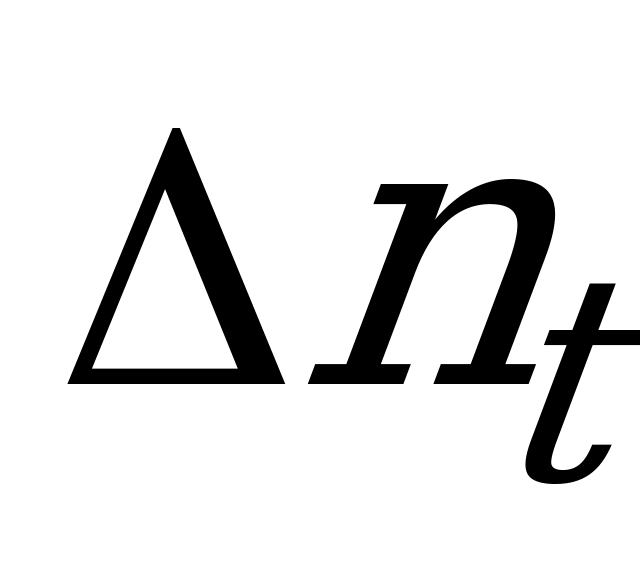 |
| 2001 | 0 | 48 | 0 |
| 2002 | 1 | 50 | 2 |
| 2003 | 2 | 60 | 10 |
| 2004 | 3 | 75 | 17 |
| 2005 | 4 = m | 100 | 25 |
*насыщенность региона 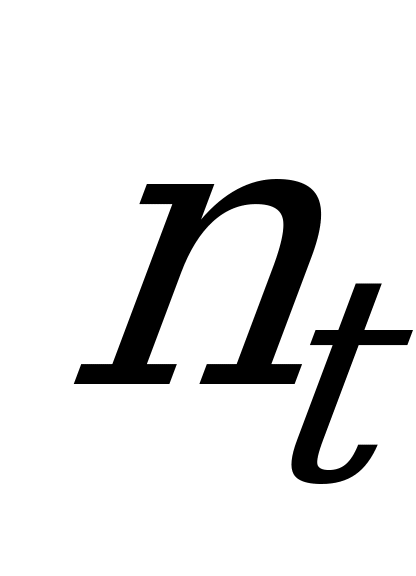 для
для 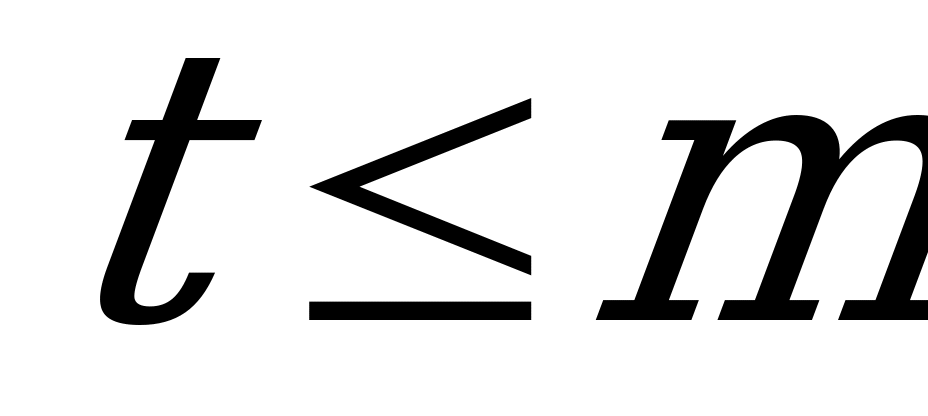 определяется на основе статистических отчетных данных.
определяется на основе статистических отчетных данных.
Например, для I = 1 (2005г.),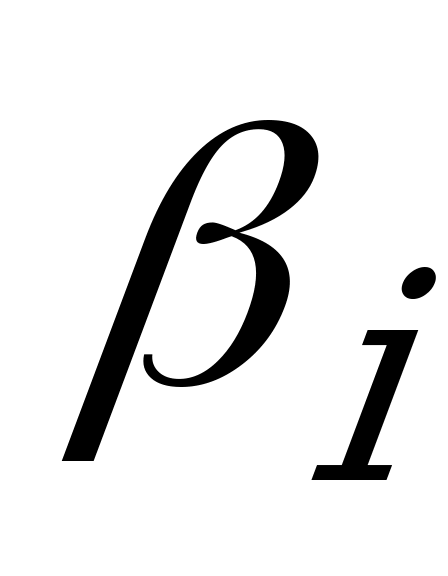 = 0,3,
= 0,3, 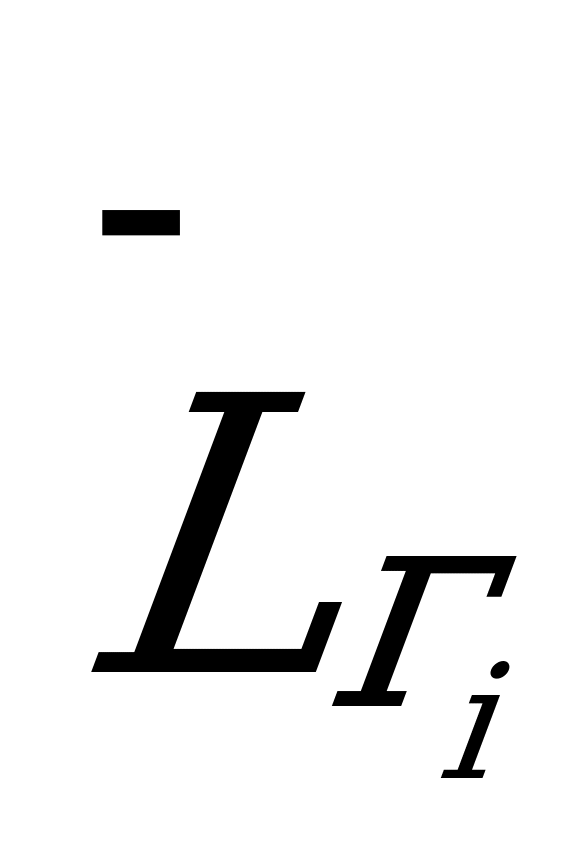 = 15тыс. км,
= 15тыс. км, 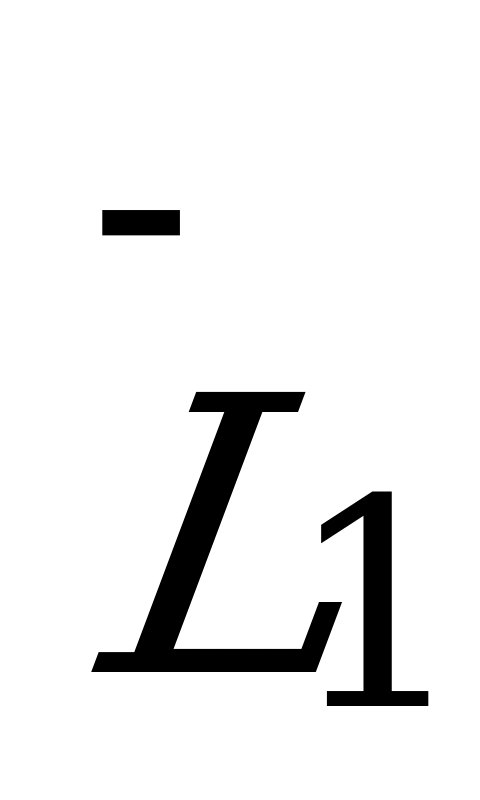 = 8тыс. км
= 8тыс. км 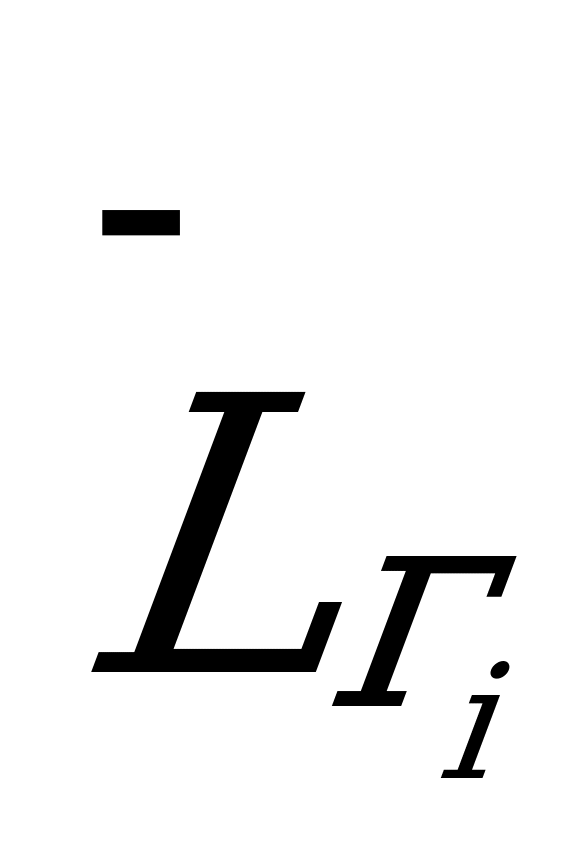 = 4800*0,3*15/8 = 2700 обращений; для I = 2 (после 2011 г.),
= 4800*0,3*15/8 = 2700 обращений; для I = 2 (после 2011 г.), 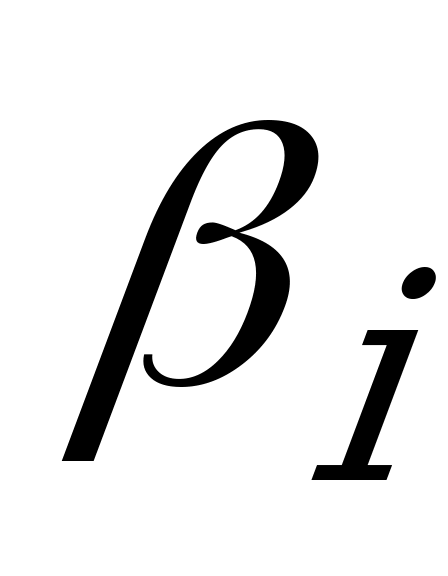 =0,45,
=0,45, 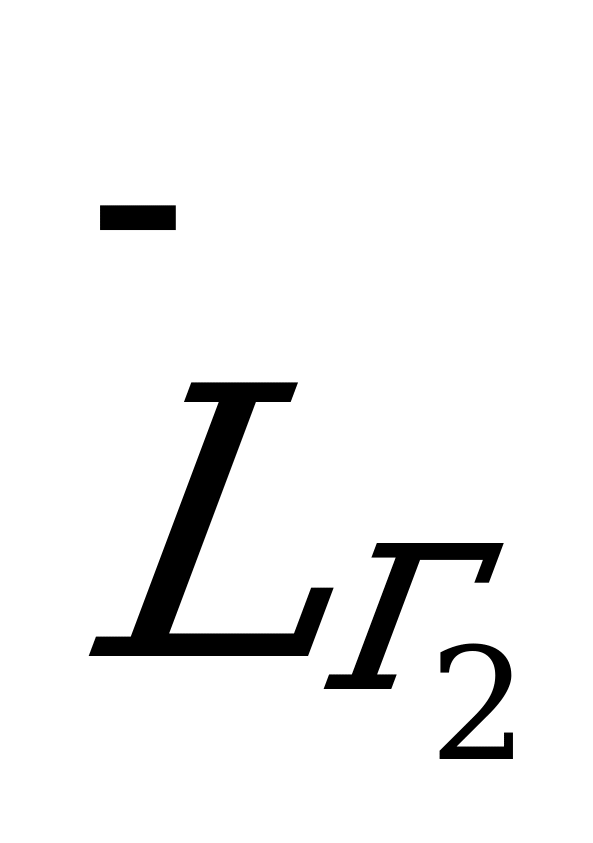 = 15тыс. км,
= 15тыс. км, 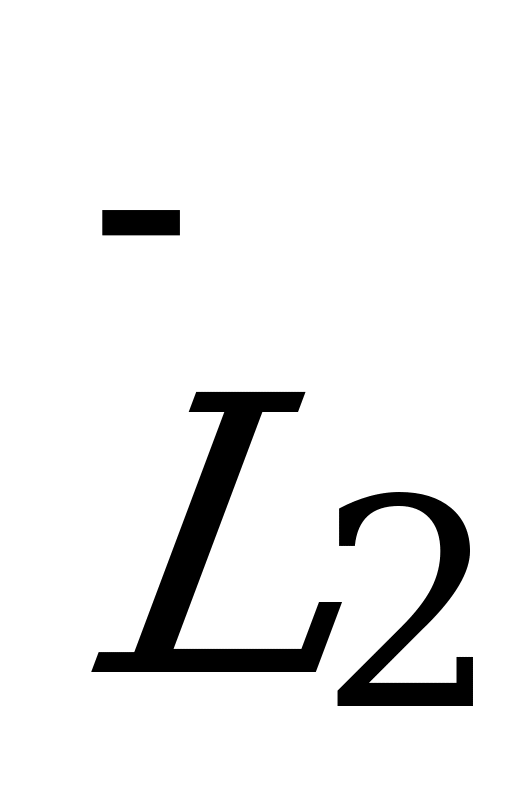 = 8 тыс. км
= 8 тыс. км
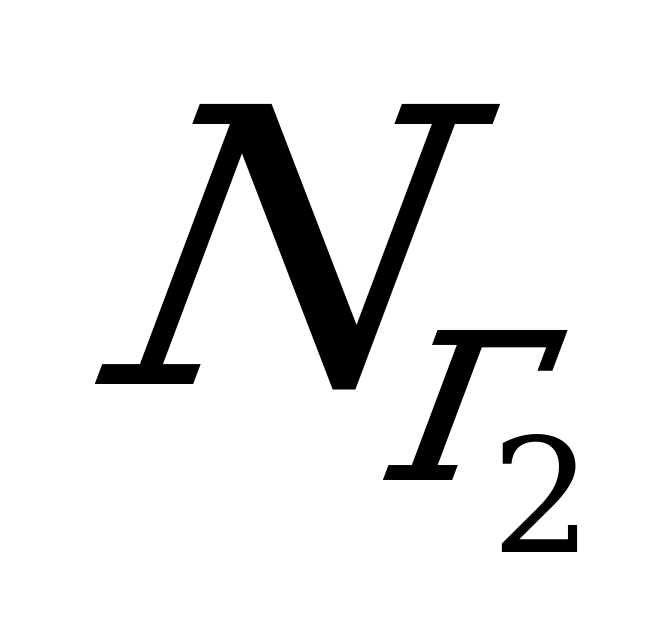 = 11700*0,45*15/8 = 9872 обращения.
= 11700*0,45*15/8 = 9872 обращения.
Рисунок 1: Прогноз насыщенности региона автомобилями.
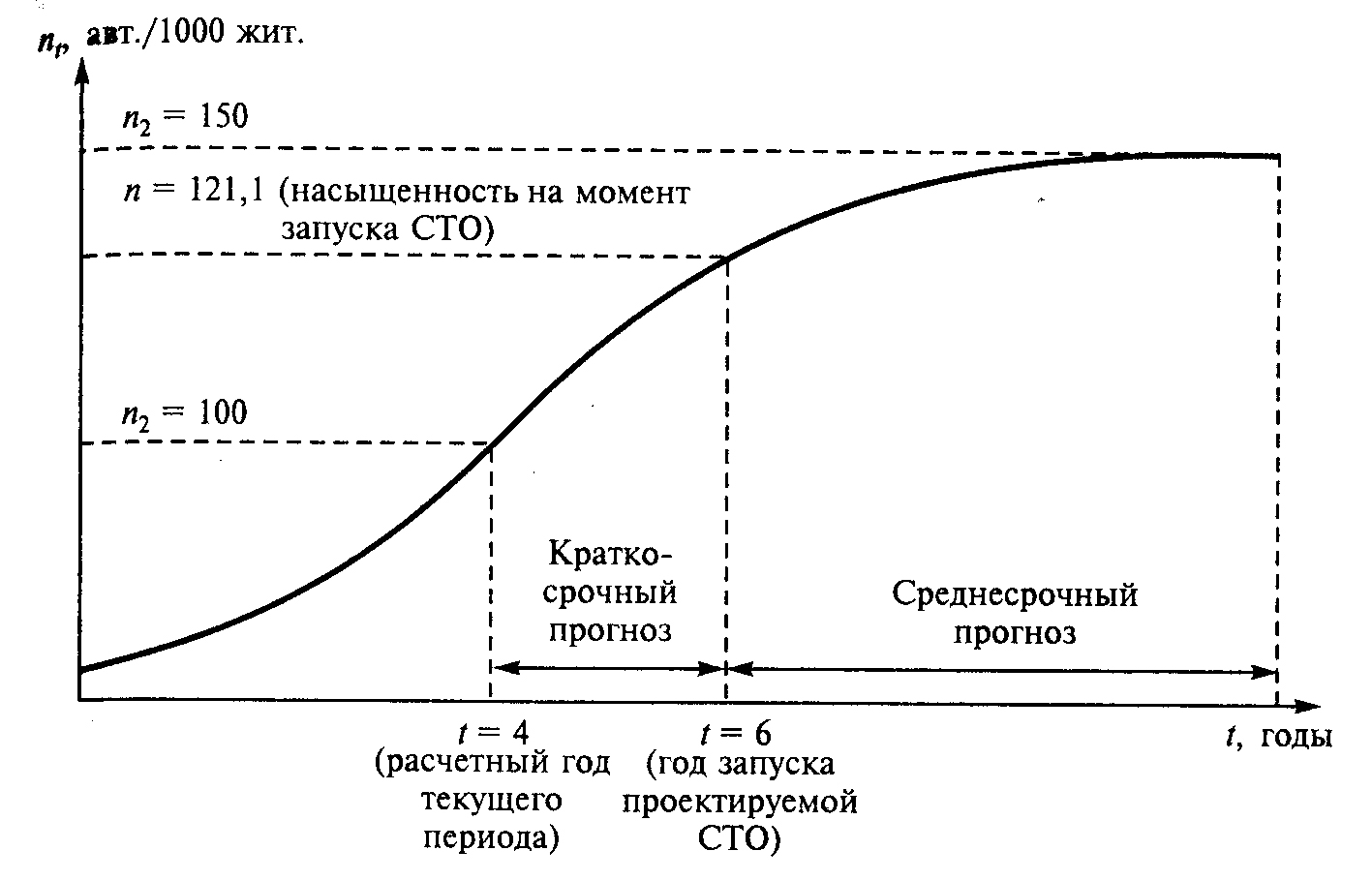
Откройте приложение MS Excel.
Постройте и заполните таблицу 1.
На основе этих данных постройте график прогноза насыщенности региона автомобилями (рис. 1).
Полученный график скопируйте и разместите на третьем слайде.
Задание № 3.
Предыдущие задания оформите с помощью пакета MS PowerPoint.
В окне приложения PowerPoint ввести команду (Файл – Создать).
Появится диалоговая панель Создать презентацию, содержащая три вкладки: Общие, Презентации и Шаблоны оформления.
2. Перейти на вкладку Общие, дважды щелкнуть по значку Новая презентация. Появится диалоговая панель Создать слайд.
Каждый раз при добавлении нового слайда необходимо выбрать тип автомакета слайда. Процедура заполнения слайда информацией одинакова для слайдов всех видов. Достаточно щелкнуть мышью в выбранной области и набрать свой текст или скопировать туда рисунок, диаграмму и т.д.
Создадим титульный слайд презентации, где будут указаны ваши фамилия, имя отчество и группа. Первый слайд презентации обычно содержит ее название и создается на основе Титульного слайда.
На диалоговой панели Создать слайд выбрать тип автомакета Титульный слайд, щелкнуть по кнопке заголовка и ввести текст.
Второй слайд называется «Структурная схема технологического процесса ТО и ТР для автотранспортной организации».
Ввести команду (Вставка – Новый слайд…). На диалоговой панели Создать слайд выбрать тип автомакета Только заголовок. Щелкнуть по кнопке заголовка и ввести текст.
Третий слайд «Динамика изменения насыщенности региона легковыми автомобилями».
будет содержать таблицу из четырех столбцов и пяти строк. Таблица представлена выше.
6. Ввести команду (Вставка – Новый слайд…). На диалоговой панели Создать слайд выбрать тип автомакета Только заголовок. Щелкнуть по кнопке заголовка и ввести текст.
7. Ввести команду (Вставка – Новый слайд…). На диалоговой панели Создать слайд выбрать тип автомакета Только заголовок. Щелкнуть по кнопке заголовка и ввести текст. Четвертый слайд «График прогноза насыщенности региона автомобилями».будет содержать график. График представлен выше.
Выбор дизайна презентации.
Теперь можно выбрать дизайн презентации из коллекции, которая имеется в PowerPoint. Для этого необходимо ввести команду (Формат – Применить оформление…).
На появившейся диалоговой панели Применить оформление в раскрывающемся списке можно выбрать различные стили дизайна и просматривать их в окне просмотра. Выбрав подходящий, надо нажать кнопку Применить. Все слайды разработанной презентации получат выбранный дизайн.
Использование анимации в презентации.
PowerPoint позволяет «оживить»демонстрацию презентации с помощью анимации. Можно создать эффекты анимации при смене одного слайда следующим.
Для настройки перехода от одного слайда к другому необходимо выделить слайд и ввести команду (Показ слайдов – Переход слайда…). На появившейся диалоговой панели Переход слайда с помощью раскрывающихся списков и установки флажков можно указать, какой анимационный эффект будет использоваться при смене слайдов, какими звуками это будет сопровождаться, что будет вызывать смену кадров – щелчок мыши или истекший интервал времени и т.д.
Выбранные настройки можно применить как к одному текущему слайду, так и сразу ко всем слайдам презентации.
Любой объект, находящийся на слайде, можно заставить возникнуть на экране необычно: проявится на экране, вылететь с боку и т.д. текст может появляться целиком, по словам или даже по отдельным буквам.
Для установки значений параметров анимации объекта необходимо его выделить, а затем в контекстном меню выбрать пункт Настройка анимации. Появится диалоговая панель Настройка анимации.
На диалоговой панели в верхнем окне Порядок анимации перечислить объекты данного слайда. После выбора одного из них можно приступить к настройке анимационных эффектов.
Вкладка Эффекты позволяет с помощью двух раскрывающихся списков установить тип анимационного процесса при появлении объекта на слайде и звук, которым будет сопровождаться заданное действие и т.д.
Если выделенным объектом является текст, то в раскрывающемся списке Появление текста задается способ появления текста: Все вместе, По словам, По буквам.
Демонстрация презентации.
Запуск демонстрации презентации может осуществляться нажатием кнопки Показ слайдов на панели кнопок. Если делать это с помощью кнопки, то предварительно надо вызвать на экран первый слайд презентации, так как кнопка запускает демонстрацию, начиная с текущего слайда.
Рекомендуемая литература.
1. Новожилов О. П. Информатика : учебник для СПО : [в 2 частях] / О. П. Новожилов. – 3-е изд., перераб. и доп. – Москва : Юрайт, 2018 – Ч. 1 – 320 с. : ил. – ([Профессиональное образование]). – Рек. УМО. – ISBN 978-5-534-06372-1. – Текст : непосредственный.
2. Новожилов О. П. Информатика : учебник для СПО : [в 2 частях] / О. П. Новожилов. – 3-е изд., перераб. и доп. – Москва : Юрайт, 2018 – Ч. 2 – 302 с. : ил. – [Профессиональное образование]). – Рек. УМО. – ISBN 978-5-534-06374-5. – Текст : непосредственный
3. Куприянов Д. В. Информационное обеспечение профессиональной деятельности : учебник и практикум для среднего профессионального образования / Д. В. Куприянов. – Москва : Издательство Юрайт, 2019. – 255 с. – (Профессиональное образование). – ISBN 978-5-534-00973-6. – Текст : непосредственный.
4. Шандриков А. С. Информационные технологии : учебное пособие / А. С. Шандриков. – Москва : РИПО, 2017. – 443 c. – (Среднее профессиональное образование). – ISBN 978-985-503-694-5. – URL : http://www.studentlibrary.ru/book/ISBN9789855036945.html . – Текст : электронный.
Методические указания
по выполнению лабораторно – практической работы на тему: «Организация и управление производством технического обслуживания и текущего ремонта автомобилей».
по предметам: «Техническое обслуживание автомобилей и Информатика».
для специальности:
23.02.03 – «Техническое обслуживание и ремонт автомобильного транспорта».
Разработали: Махалова Ольга Ивановна
Тимкина Инна Вячеславовна
г. Набережные Челны, 2019 г.







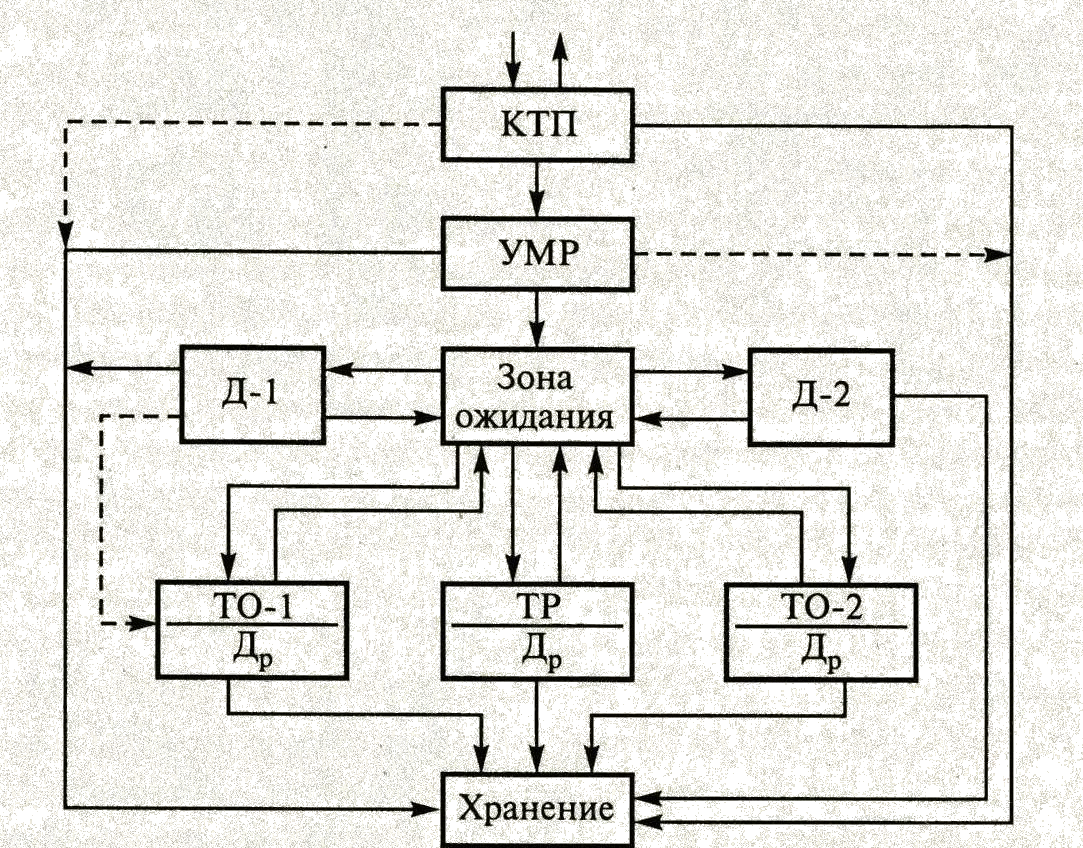
 , (2)
, (2)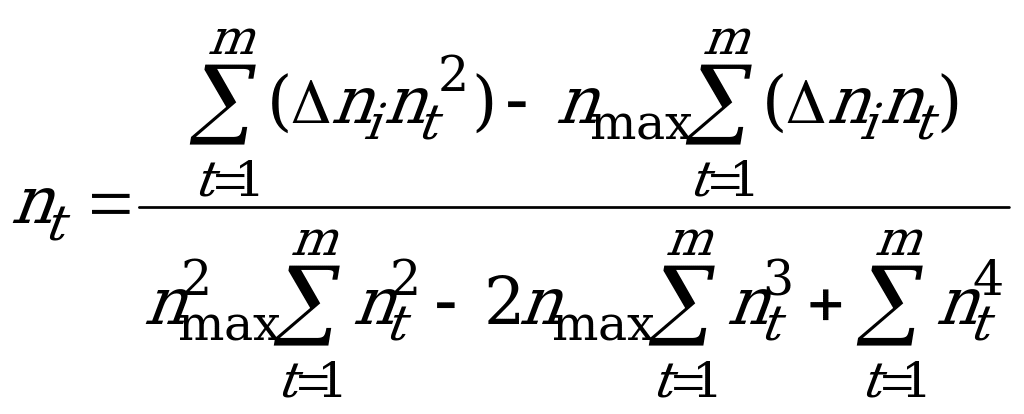 , (3)
, (3)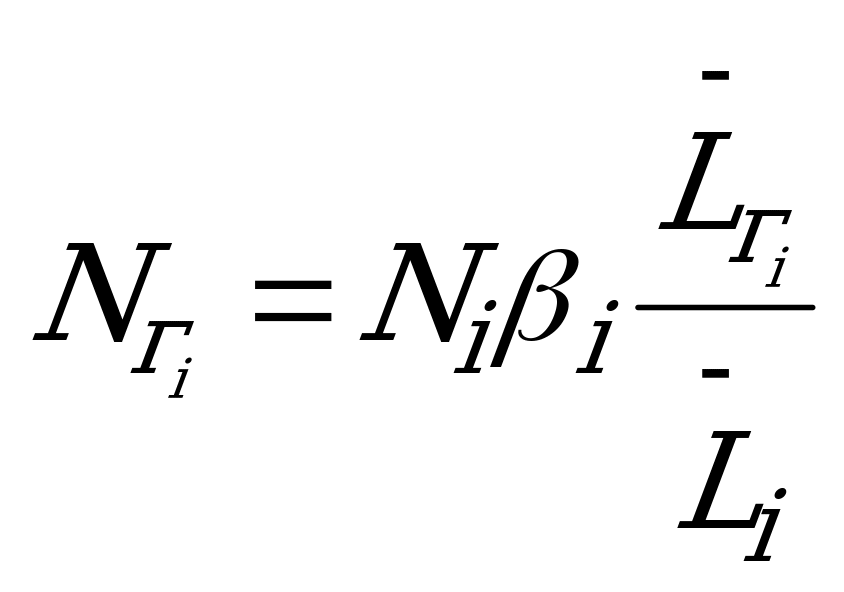 , (5)
, (5)